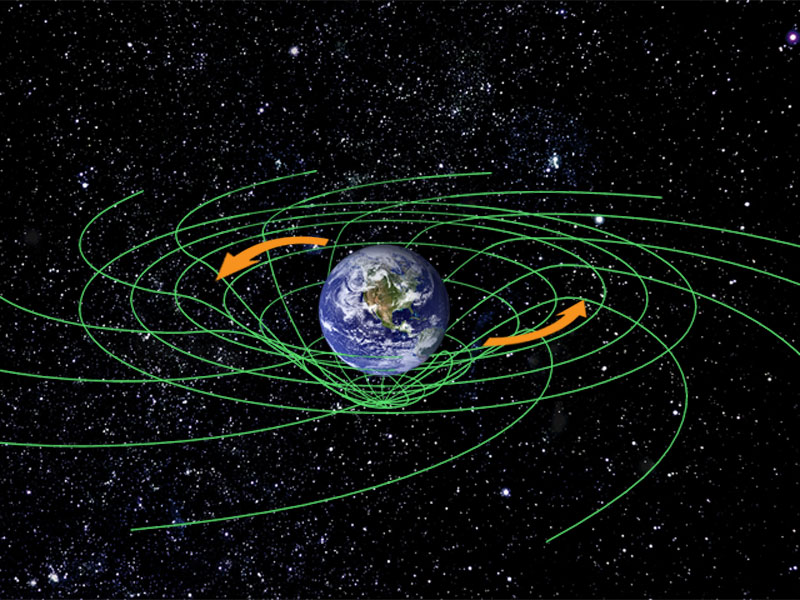スマホのアプリ検索画面へ行きます。
iphoneの場合は、「App Store」ですし、
アンドロイドスマホの場合は、
「Google play」になります。
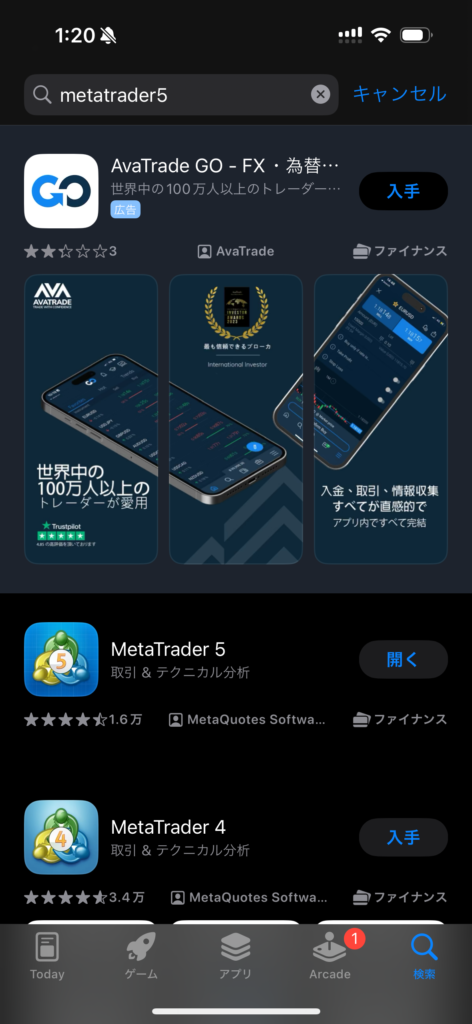
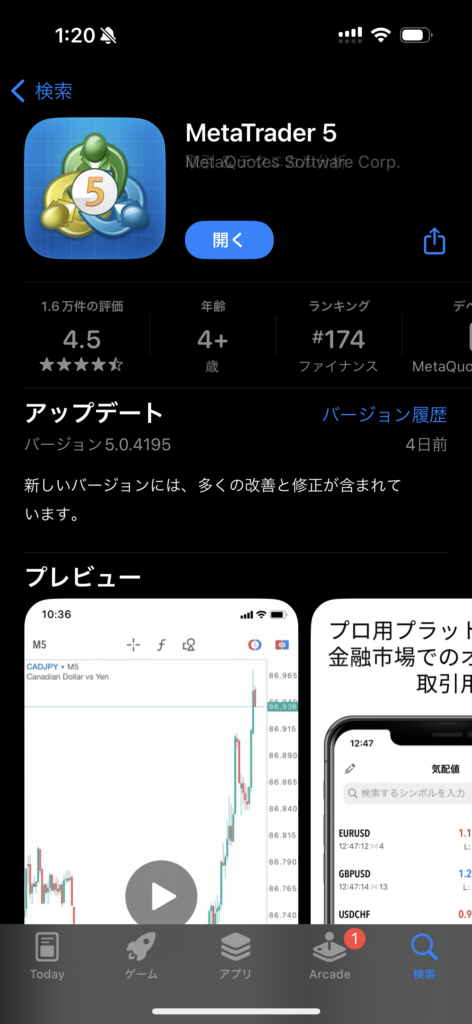
MetaTrader5を検索し、インストールします。
アプリを立ち上げて、右下にある「設定」を押します。
赤丸で囲っているところをタップします。
そうすると、「口座一覧」が表示される画面になります。
まだ口座を持っていない場合は、何も表示されません。
右上の「➕」ボタンをタップします。

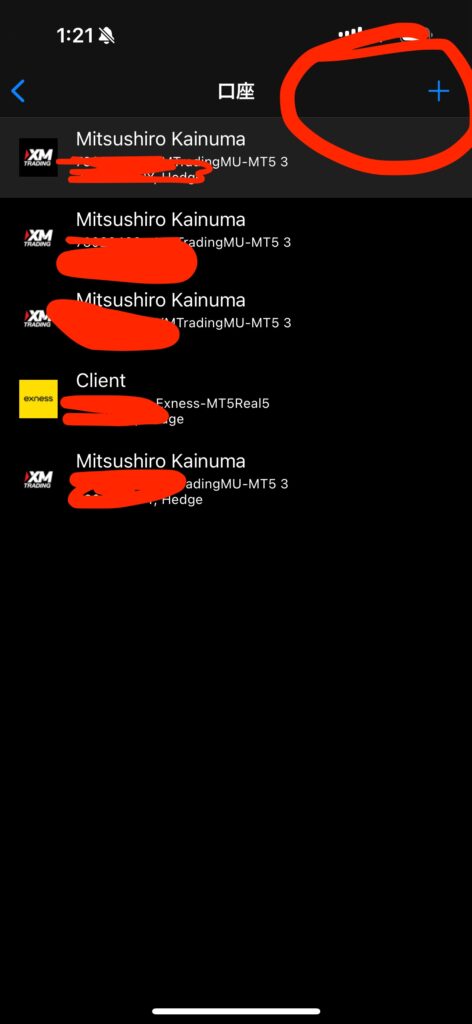
まずは、XMtradingの口座を設定しましょう。
検索ボックスに、「fintrade」と入力すると、
「FinTrade Limited」と表示されるので、
そちらをタップします。
「ログイン」に口座番号、
「パスワード」に、口座開設時に設定したパスワードを入力すれば、
そのまますぐにMeta Trader5を使用できる状態になります。
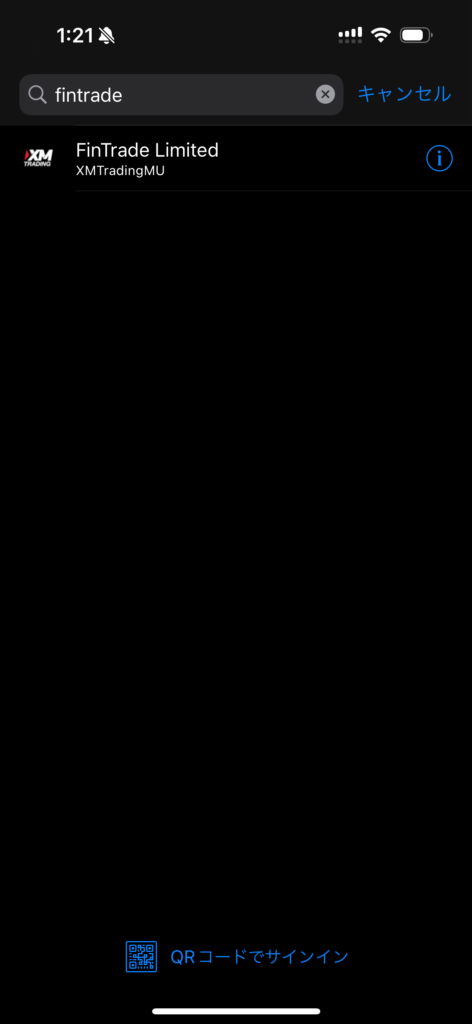
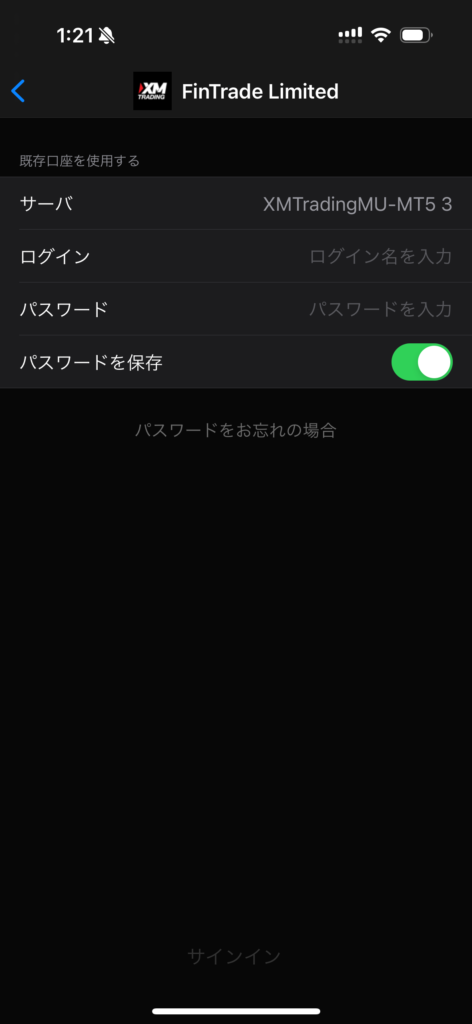
XMtradingの口座番号は、
ブラウザでご自身のアカウントへログインすると、
以下のように表示されているはずです。
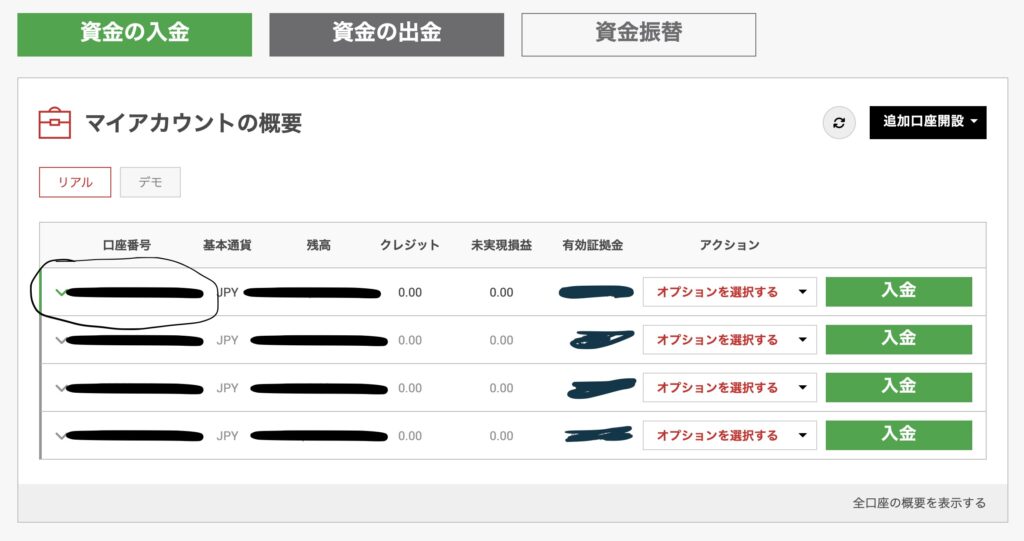
複数口座を開設している場合は、上記のように表示されますが、
口座が一つの場合は、一つしか表示されません。
続いて、「EXNESS」の設定方法です。
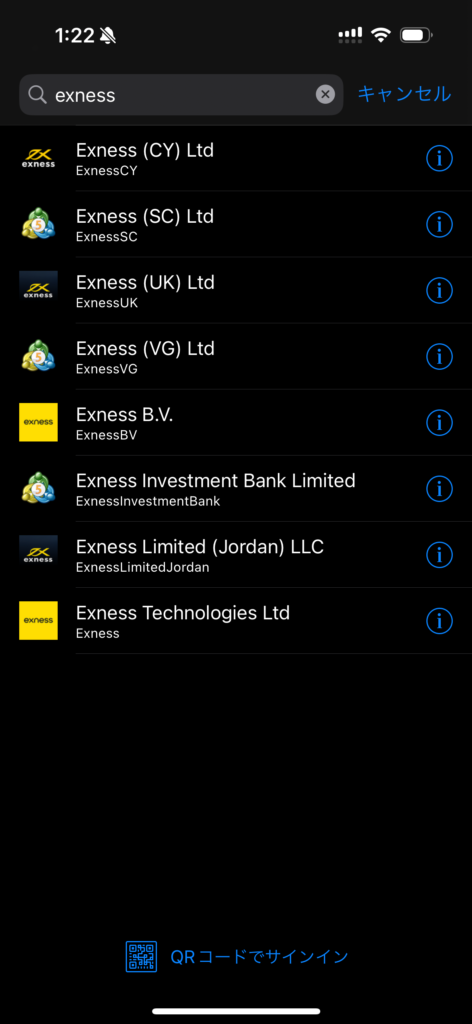
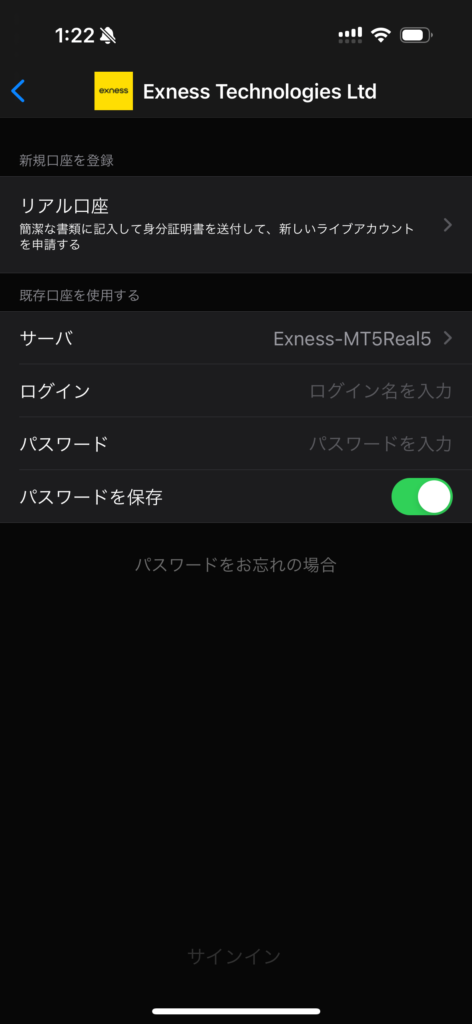
MetaTrader5の口座設定画面で、
検索ボックスに、「exness」と入力し、
「Exness Technologies Ltd」を選択します。
こちらに、口座番号とパスワードを設定します。
Exnessの口座番号の場所ですが、
ブラウザからExnessのアカウントへログインし、
「設定」から、「取引ターミナル」へいきます。
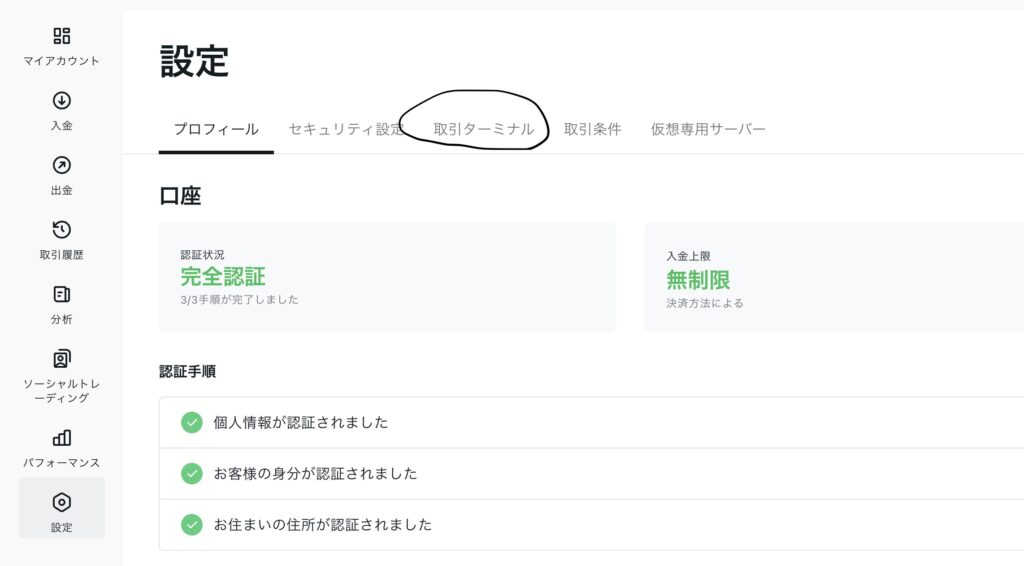
設定が、MetaTrader5になっているか、確認してください。
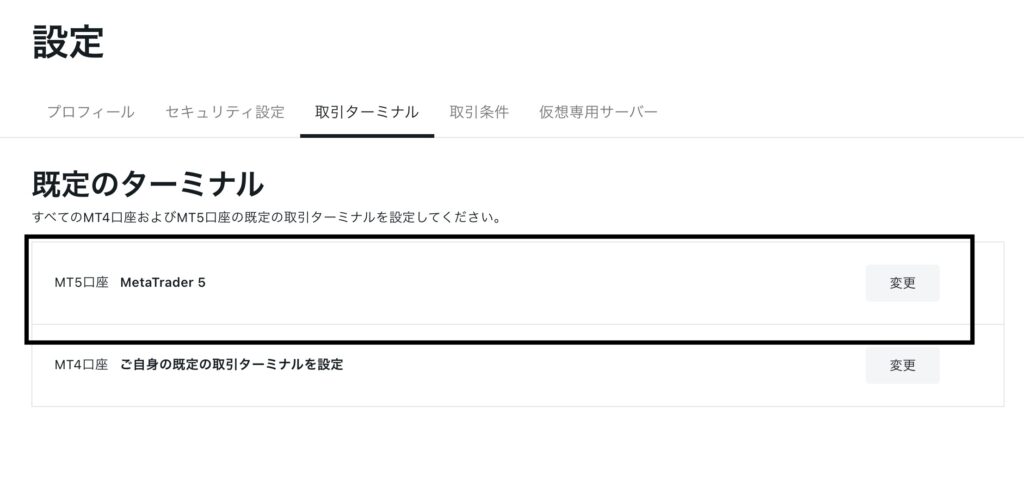
パーソナルエリアへいきます。
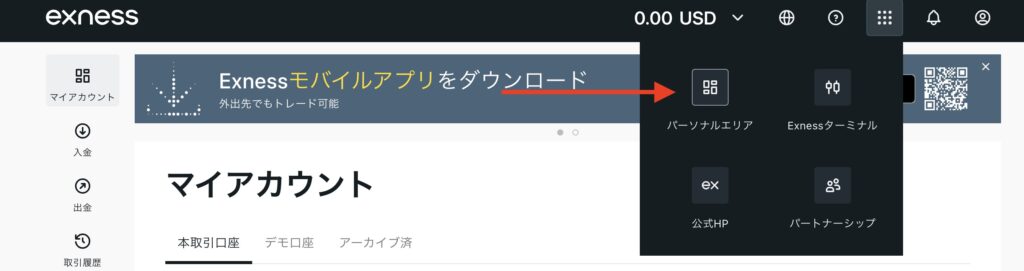
「マイアカウント」の横にあるボタンをクリックします。
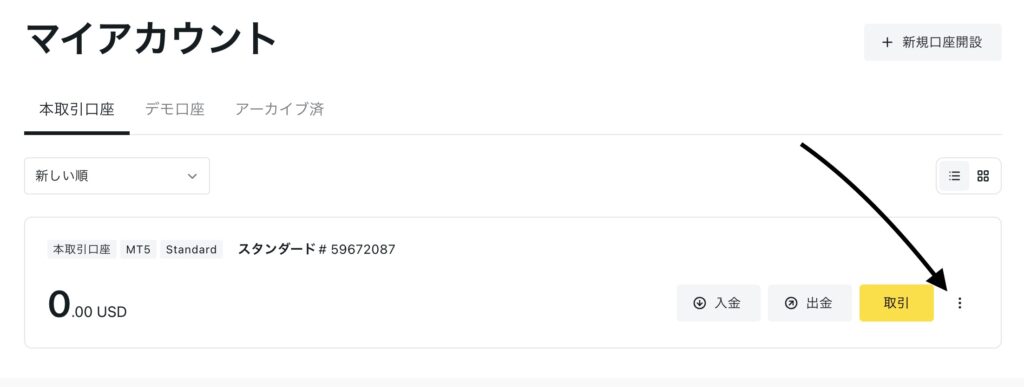
「口座情報」をクリックします。
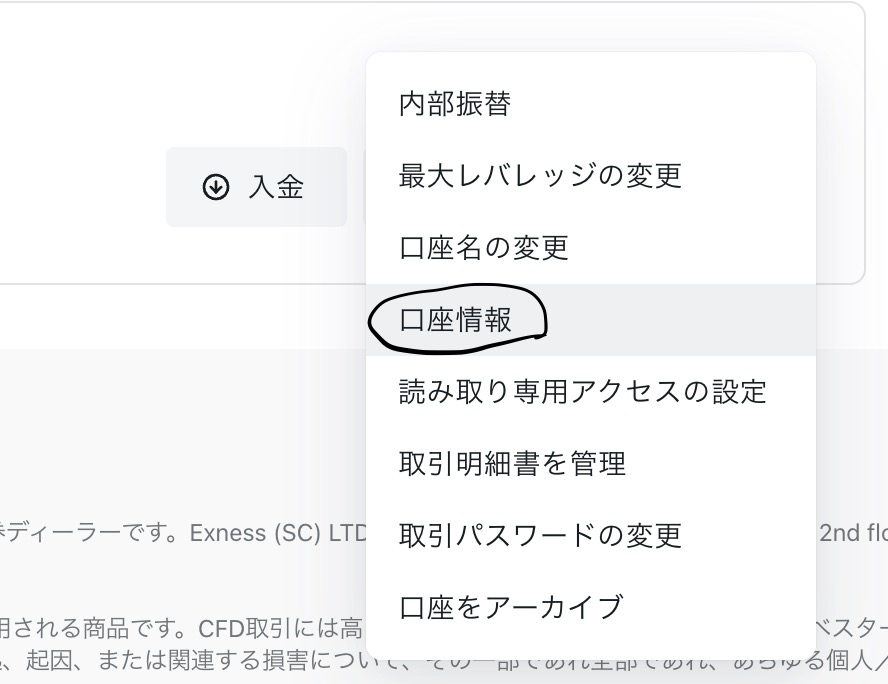
「MT5ログイン」に書かれている数字が口座番号になります。
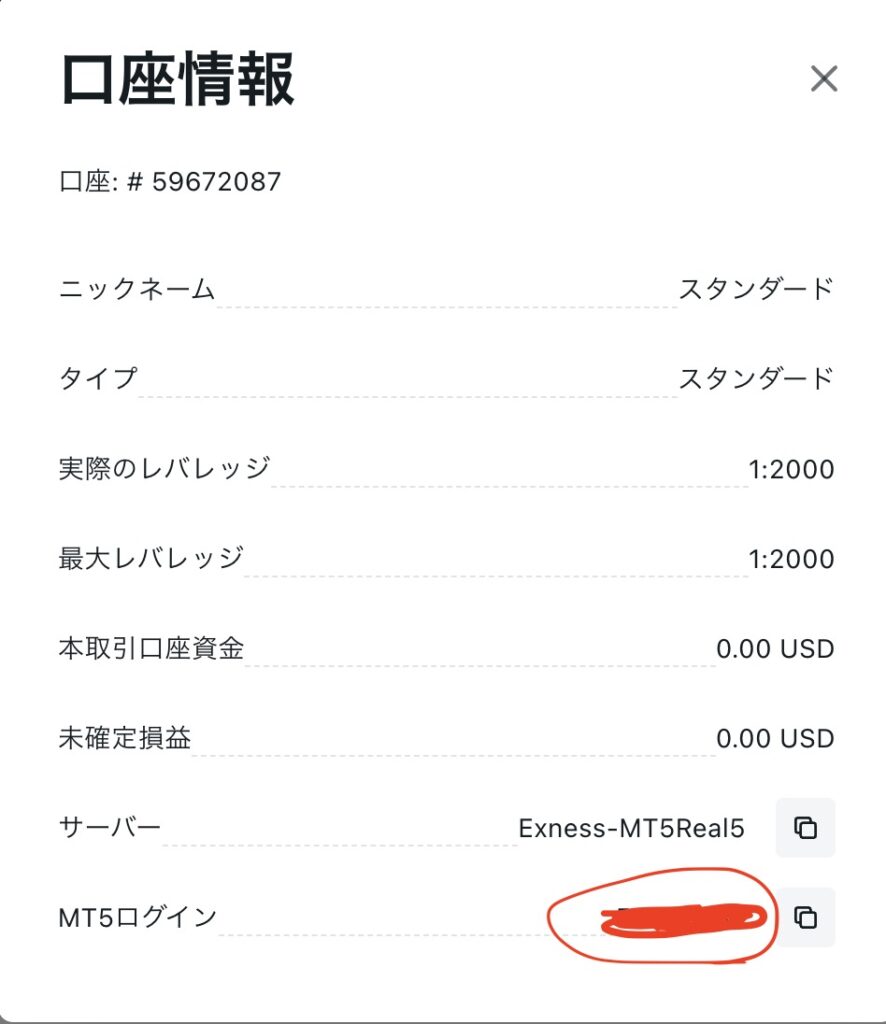
この数字を、MetaTrader5の口座設定画面の、
「ログイン」の項目へ入力ください。
サーバー名も合っているか、確認しましょう。
パスワードを入力すれば、Exnessを使えるようになります。
このように、MetaTrader5の便利なところは、
複数の会社の口座を設定し、即座に切り替えることができることです。
ちなみに、注意点として、
XMtradingと、Exnessでは、表示される銘柄の名前が変わります。
XMtradingの場合(左側)、
上から、NASDAQ総合指数、ゴールド、原油、ドル円になりますが、
トレカジで扱う銘柄は、
NASDAQとゴールド、ドル円がメインになりますので、
その3つさえ設定されていればOKです。
EXNESS(右側)は、名前が違いますが、上から、
ビットコイン(これは最初からあります)、USTECmがNASDAQ、
USDJPYmがドル円、
XAUUSDmがゴールドになります。
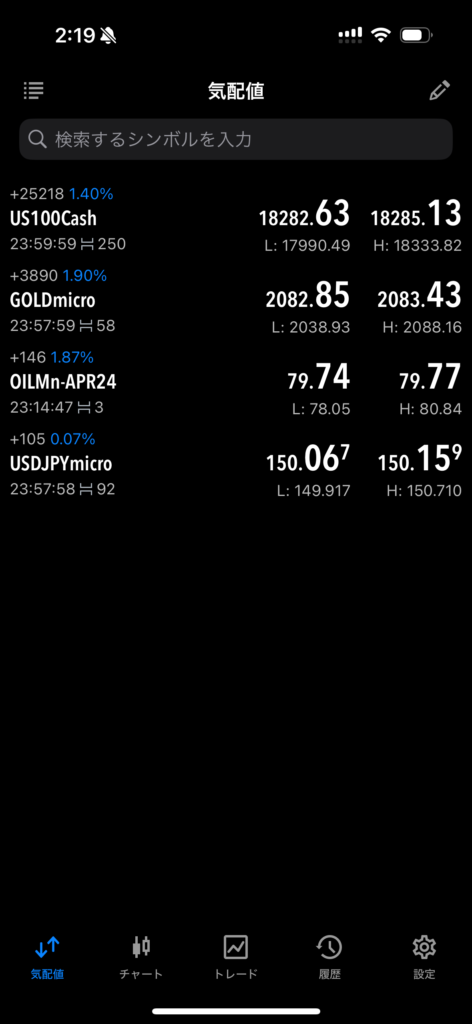
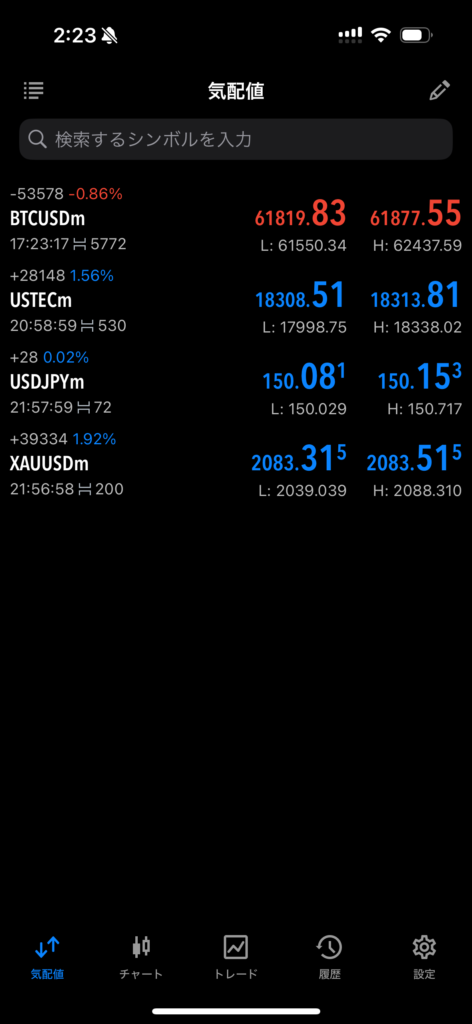
それでは早速設定をしてみてくださいね。